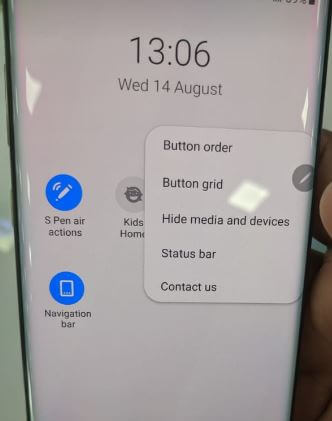Ana Ekran Galaxy Note 9 Nasıl Özelleştirilir
Galaxy Note 9'da ana ekran ayarlarını değiştirmek mi istiyorsunuz? Galaxy Note 9 ana ekran ayarlarının nasıl özelleştirileceği aşağıda açıklanmıştır. Ana ekran ayarlarını kullanarak şunları yapabilirsiniz: ana ekran düzenini değiştir, ana ekran kılavuzu, uygulama ekranı kılavuzu, uygulamalar düğmesi, uygulama simgesi rozetleri, uygulama simgesini ana ekrana ekleyin, hızlı açık bildirim paneli, uygulamaları gizle, ve dahası.
Galaxy note 9 ana ekran düzenlerini özelleştirebilir ve ayrıca ev ve kilit ekranı duvar kağıdı telefonunda. Bu, galaksi Note 9 cihazınızın görünümünü değiştirecektir. Ana ekran ayarlarının özelleştirilmesiyle ilgili tüm ayrıntıları görelim Samsung Note 9.
İlgili:
- Galaxy Note 9'da Çoklu pencere modu nasıl kullanılır
- Samsung Note 10 ve Note 10 Plus'ta tam ekran Hareketleri nasıl etkinleştirilir
- Galaxy Note 9'da tam ekran uygulamaları nasıl etkinleştirilir / devre dışı bırakılır
- Galaxy Note 8'de Bixby nasıl kurulur: Bixby’nin sesi
- Galaxy Note 9'da gezinme çubuğu düğmesi sırası nasıl değiştirilir
Galaxy Note 9 Ana Ekran Ayarları Nasıl Değiştirilir

Farklı android cihaz biraz farklı ana ekran ayarlarına sahiptir. Şimdi galaksinizin Note 9'un ana ekranını en sevdiğiniz ayarlarla özelleştirin.
Aşama 1: Boş alana uzun basın Galaxy Note 9 ana ekranınızda.
Burada Duvar Kağıtları, temalar, widget'lar ve ana ekran ayarlarını görebilirsiniz.
Adım 2: Dokunmak Ana ekran ayarları.
Telefonunuzda bulunan Samsung Note 9 ana ekran ayarlarının bir listesinin altında.
Ana Ekran Düzeni
Galaxy Note 9 cihazınızda ev ve uygulamalar ekran düzenini değiştirin.
Ana Ekran Izgarası
Galaxy Note 9'da ana ekran ızgara boyutunu değiştirin. 4 × 5, 4 × 6, 5 × 5 ve 5 × 6 arasından seçim yapın.
Ana ekran ayarları> Ana ekran ızgarası> 4 × 5, 4 × 6, 5 × 5 ve 5 × 6 arasından seçim yapın> Uygula
Uygulama Ekran Kılavuzunu Değiştir
Galaxy Note 9'da uygulama ekranı ızgara boyutunu değiştirin. 4 × 6 ve 5 × 6 arasından seçim yapın.
Ana ekran ayarları> uygulama ekranı ızgarası> 4 × 6 ve 5 × 6 arasından seçim yapın> Uygula
Uygulamalar Düğmesi
Ana ekranda, cihazınızdaki uygulamalar ekranını açan bir düğme gösterin.
Uygulama Simgesi Rozeti
Varsayılan olarak geçiş uygulama simgesi rozetini kapatın. Uygulamalar Note 9'unuzda yeni bildirimler gönderdiğinde simge rozetlerinin nasıl gösterileceğini seçmek için galaxy Note 9'daki uygulama simgesi rozetlerini açın.
Ana Ekrana Uygulama Ekleme
Galaxy Note 9'da ana ekrana uygulama eklemeyi etkinleştirdiğinizde, yeni indirilen oyun mağazası uygulamalarını ana ekrana otomatik olarak ekledi.
Hızlı Açık Bildirim Paneli
Galaksinizdeki hızlı açık bildirim panelini etkinleştirin Not 9. Etkinleştirdikten sonra, ana ekrandan bildirim panelini açmak için aşağı kaydırın.
Yalnızca Portre Modu
Portre modunu açtığınızda, galaxy note 9'da ana ekranın yatay moda dönmesini engelleyin.
Uygulamaları Gizle
Bu ayarı kullanarak Galaxy Note 9 uygulamalarını gizleyebilirsiniz. Kişisel bilgilerinizi korumak için önemli uygulamalarınızı gizleyin.
Ve hepsi bu.Umarım bu eğitim, Galaxy Note 9 ana ekran ayarlarını özelleştirmek için yararlıdır. Herhangi bir sorunuz varsa, aşağıdaki yorum kutusunda bize bildirin. En son güncellemeler için bizimle kalın ve bağlantı kurun.